V-Ray 物力摄相机景深及运动模糊实例教程: 概述:
1. 运动模糊 Motion Blur
2. 景 深 Depth Of Field

全局开关 Global Switches
关闭默认灯光"default lights".
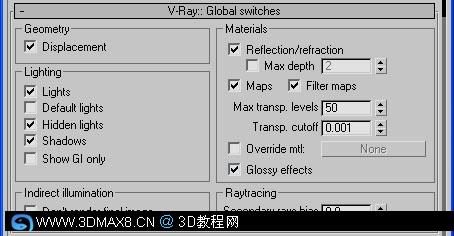
全局光及发光贴图 Global Illumination and Irradiance Map
- 确定GI处于打开的On状态
- 初次反弹"Primary bounces"设置为Irradiance Map
- 次级反弹"Secondary Bounces" 设置为QMC
- Irradiance map 预设为中级质量"Medium"
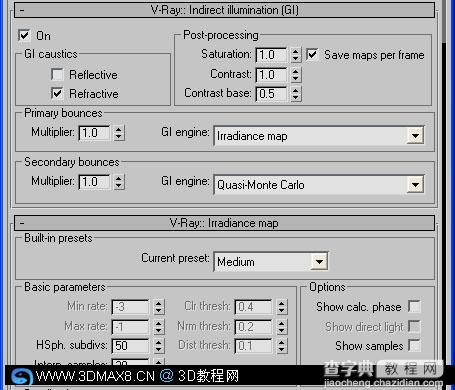
V-Ray 环境 Environment
- 打开"GI Environment override"并设置倍增值为1.0 再为其设置一个亮黄色的天光
- 同时打开"Reflection/environment override" 不过此设置对于本场景可有可无

摄像机设置 Camera Settings
- 钩选指定焦点"Specify Focus"
- 在下面的Sampling卷展栏中激活景深"Depth of Field"和运动模糊"Motion Blur" 复选框.
- 输入一个细分值subdivs (值越高渲染质量越好但渲染时间也越长)
注意: 激活DOF 或 Motion Blur都将增加渲染时间.
更多渲染教程:www.jb51.net
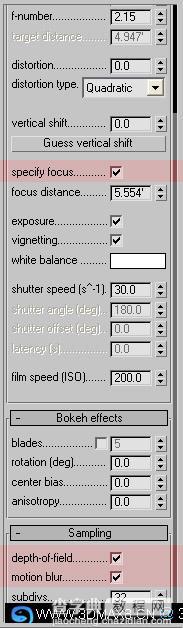
顶视图 Top View
当使用了景深"Depth Of Field"后,你可以通过调节摄像机的焦点距离值"focus distance"来指定焦点.
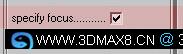
在这里我想将摄像机的焦点设置在环形节"torus knot"处.所以我们在顶视图中调节焦点距离值"focus distance",使焦点平面大致落在环形节"torus knot" 的中间部位,如下图:
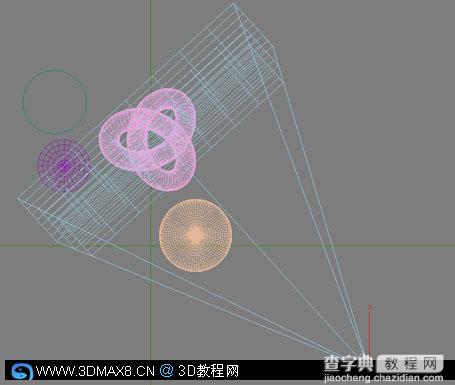
渲染后的结果 Rendered View
就像你看到的那样,场景中产生了景深效果。由于环形节"torus knot"位于摄像机的焦点处,所以它比远处的圆柱体更清晰.

顶视图 Top View
好了,现在我们想将焦点设置在远处的圆柱体群的中央部位.
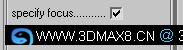
我们只需简单的增加指定焦点的距离值"Focus distance value" 焦点平面就会落在我们想要的地方了.如下图:
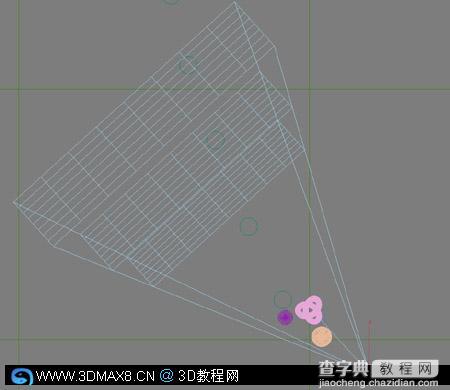
渲染后的结果 Rendered View
像你看到的那样,环形节"torus knot"变得模糊了而圆柱体群的中间区域成为了摄像机的焦点.
注意: 你可以使用动画记录工具记录下焦点距离值的变化,将景深运用于动画.

运动模糊 Motion Blur
在这个运动模糊的实例中,一个圆球体在大约20帧的范围内穿过本场景.
注意: 下图是运动模糊"Motion blur"还未激活状态.更多渲染教程:www.jb51.net

激活运动模糊"Motion Blur"通过钩选复选框,并设置一个细分值"subdivs",在这里我设置为32.(值越高渲染质量越好但渲染时间也越长)
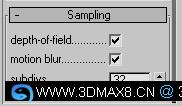
渲染后得到下图:



